Windows10系统之家 - 安全纯净无插件系统之家win10专业版下载安装
时间:2018-02-07 09:16:01 来源:Windows10之家 作者:huahua
很多人在win10更新的出现过这样的问题,对于windows10升级失败会出现代码错误,导致win10更新失败,windows10升级失败怎么办?就由小编告诉你解决方法吧。
如一直不能解决更新失败的问题可手动重装最新版本的win10系统达到升级的效果
win10更新失败的解决方法:
1、当遇到Win10正式版升级失败时,如果“错误代码”为““80240020”或“80070057”。则需要将文件夹”C:WindowsSoftwareDistributionDownload“中的所有文件删除掉。
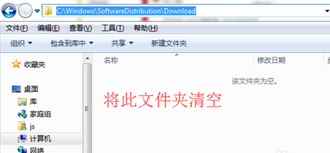
2、按键盘上的组合键“Windows+R”打开“运行”窗口,输入“CMD”进入MSDOS界面。
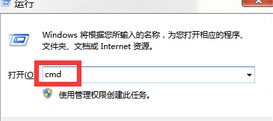
3、从打开的“MSDOS”界面中,输入命令“wuauclt.exe /updatenow”并按回车,以请求连接微软服务器,立即开启Win10正式版升级推送。
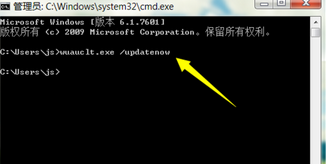
4、右击“计算机”图标,从其右键菜单中选择“属性”项。
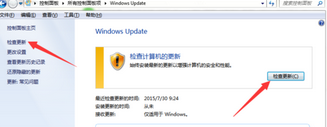
5、待打开“计算机管理”界面后,点击此界面左下角的“Windows Update”按钮,从打开的“Windows Update”界面中,点击“检查更新”按钮。
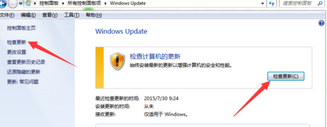
6、待Windows检查更新操作完成后,将自动进入windows10安装包下载及更新过程,如图所示,在此只需要耐心等待即可完成Win10正式版的升级安装操作。
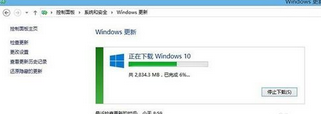
以上就是windows10升级失败无法更新的解决方法介绍了,有遇到此类情况或者是不懂的如何解决的用户可以尝试以上的方法操作看看,希望以上的方法可以给大家带来更多的帮助。
相关文章
热门教程
热门系统下载
热门资讯





























